Page 1
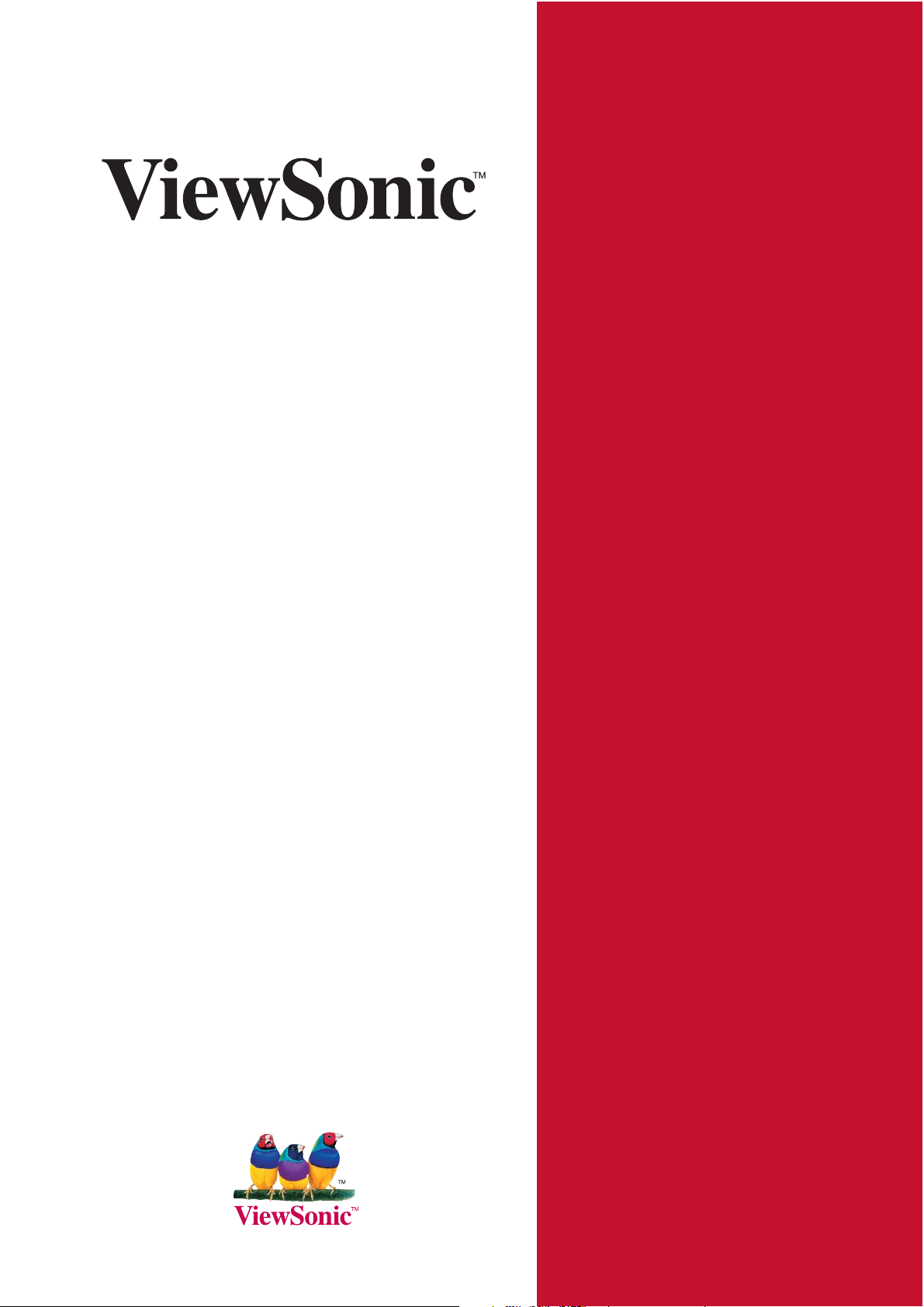
VMP70
FULL HD media player
- User Guide
- Guide de l’utilisateur
- Guía del usuario
Model No.: VS13041
Page 2
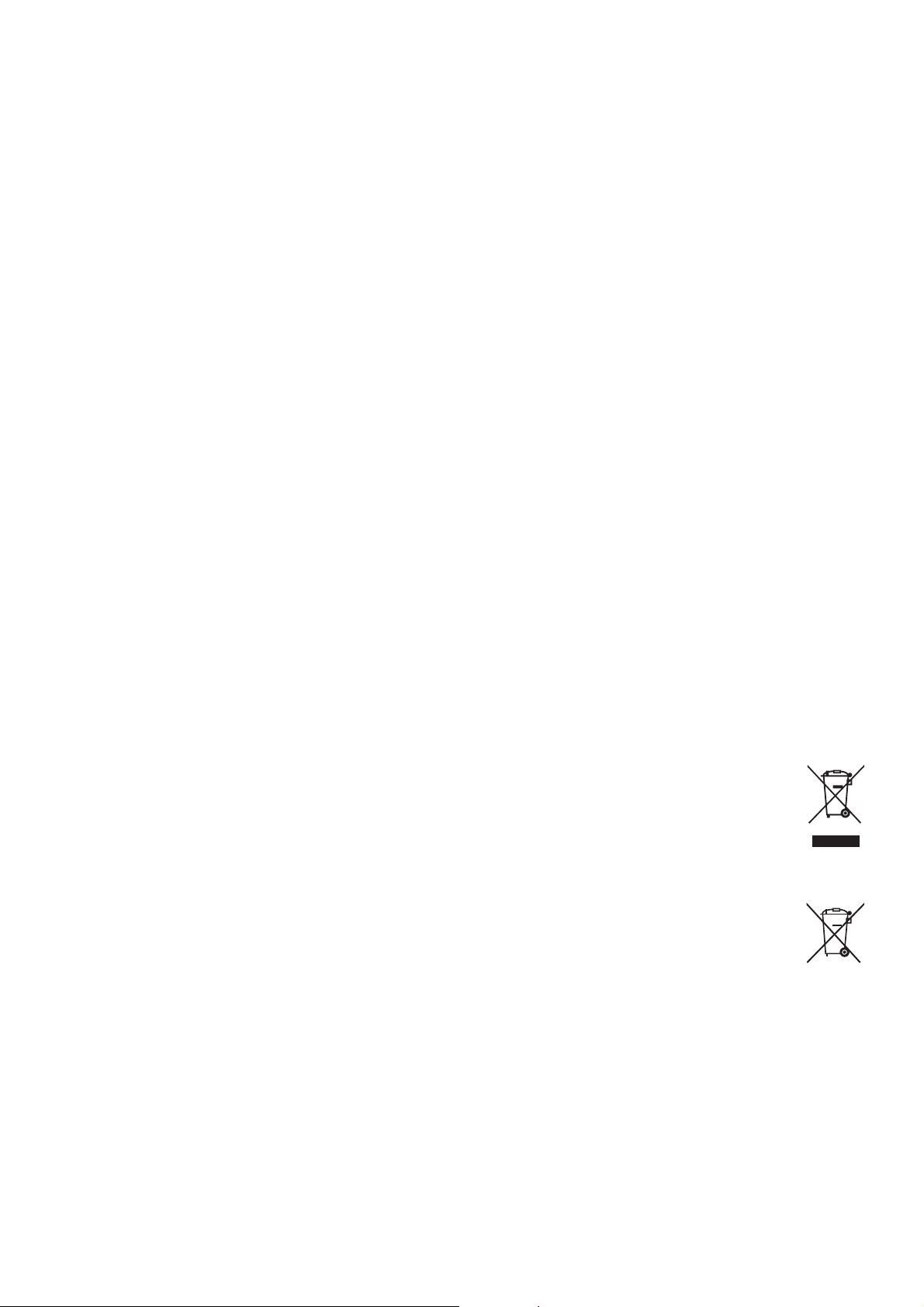
Información de conformidad
Declaración FCC
Este dispositivo cumple el Apartado 15 de las normas FCC. El funcionamiento está sujeto a las
dos condiciones siguientes: (1) Este dispositivo no debe causar interferencias perjudiciales, y (2)
Este dispositivo debe aceptar cualquier interferencia recibida, incluidas aquellas que provoquen un
funcionamiento no deseado.
Este equipo se ha probado y se ha demostrado que cumple los límites de un dispositivo digital
de Clase B, de acuerdo con el Apartado 15 de la normativa FCC. Estos límites están diseñados
para proporcionar una protección razonable contra las interferencias perjudiciales en una
instalación residencial. Este equipo genera, utiliza y puede irradiar energía de radiofrecuencia y,
si no se instala y utiliza siguiendo las instrucciones, puede causar interferencias perjudiciales a
las comunicaciones de radio. Sin embargo, no existen garantías de que el equipo no provocará
interferencias en una instalación particular. Si este equipo provoca interferencias perjudiciales a
la recepción de radio o televisión, lo que puede determinarse encendiéndolo y apagándolo, es
recomendable intentar corregir las interferencias mediante una o varias de las siguientes medidas:
• Reorientar o reubicar la antena receptora.
• Aumentar la separación entre el equipo y el receptor.
• Conectar el equipo en una toma de corriente de un circuito diferente al que está conectado
el receptor.
• Solicitar ayuda al proveedor o a un profesional de radio y TV con experiencia.
Advertencia: 6HDGYLHUWHTXHORVFDPELRVRPRGL¿FDFLRQHVQRDSUREDGRVH[SUHVDPHQWHSRUOD
parte responsable del cumplimiento anularán la autorización para utilizar el equipo.
La información siguiente es sólo para los estados miembros de la UE:
El símbolo mostrado a la derecha indica conformidad con la directriz residuos de
aparatos eléctricos y electrónicos (WEEE) 2002/96/CE.
Los productos marcados con este símbolo no podrán tirarse en la basura
municipal, sino que tendrán que entregarse a los sistemas de devolución y
recolección de su país o área de acuerdo con lo que dispongan las leyes locales.
Si en las baterías, acumuladores o pilas de botón incluidas con este equipo
DSDUHFHQORVVtPERORVTXtPLFRV+J&GR3EVLJQL¿FDTXHODEDWHUtDWLHQHXQ
contenido de metales pesados de más de un 0.0005% de Mercurio, de más de un
0.002% de Cadmio o de más de un 0.004% de Plomo.
ViewSonic VMP70
i
Page 3
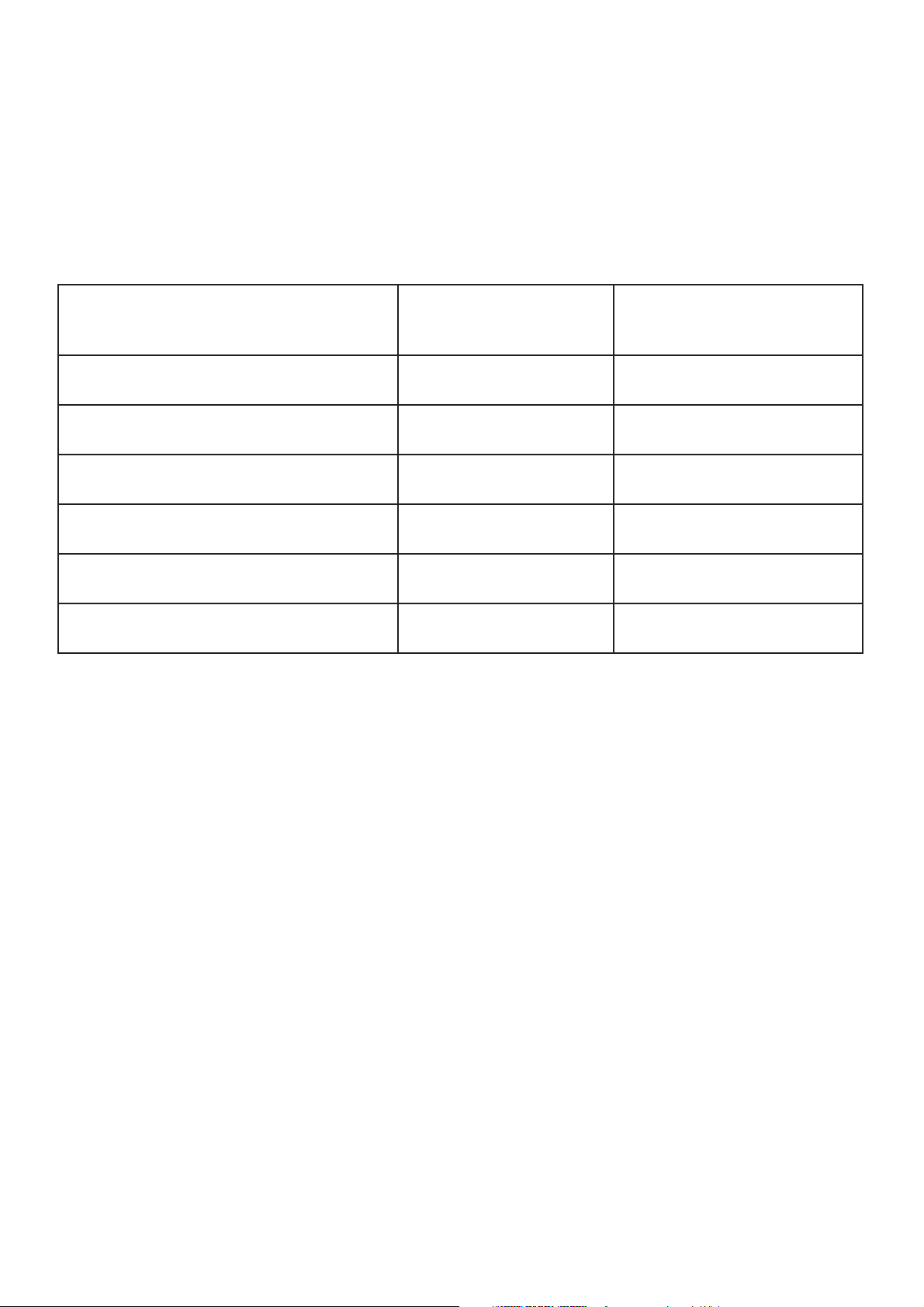
Declaración de Cumplimiento de RoHS
Este producto ha sido diseñado y fabricado cumpliendo la Directiva 2002/95/EC del
Parlamento Europeo y el Consejo para la restricción del uso de ciertas sustancias
peligrosas en equipos eléctricos y electrónicos (Directiva RoHS) y se considera que
cumple con los valores de concentración máximos publicados por el European Technical
Adaptation Committee (Comité Europeo de Adaptaciones Técnicas) (TAC) tal y como se
muestra a continuación:
Sustancia
Plomo (Pb) 0,1% < 0,1%
Mercurio (Hg) 0,1% < 0,1%
Cadmio (Cd) 0,01% < 0,01%
Cromo Hexavalente (Cr6+) 0,1% < 0,1%
Bifenilo Polibromado (PBB) 0,1% < 0,1%
Éteres de Difenilo Polibromado (PBDE) 0,1% < 0,1%
Ciertos componentes de los productos indicados más arriba están exentos bajo el
Apéndice de las Directivas RoHS tal y como se indica a continuación:
Ejemplos de los componentes exentos:
Concentración Máxima
Concentración Real
Propuesta
0HUFXULRHQERPELOODVÀXRUHVFHQWHVFRPSDFWDVTXHQRH[FHGDORVPJSRUERPELOOD
\HQRWUDVERPELOODVQRPHQFLRQDGDVHVSHFt¿FDPHQWHHQHO$SpQGLFHGHOD'LUHFWLYD
RoHS.
2. Plomo en el cristal de los tubos de rayos catódicos, componentes electrónicos, tubos
ÀXRUHVFHQWHV\SLH]DVHOHFWUyQLFDVGHFHUiPLFDSHMGLVSRVLWLYRVSLH]RHOHFWUyQLFRV
3. Plomo en soldaduras del tipo de alta temperatura (p.ej. las aleaciones basadas en
plomo que contiene en peso un 85% o más de plomo).
4. Plomo como elemento aleador en acero que contenga hasta un 0,35% de plomo en
peso, aluminio que contenga hasta un 0,4% de plomo en peso y como aleación de
cobre que contenga hasta un 4% de plomo en peso.
ViewSonic VMP70
ii
Page 4
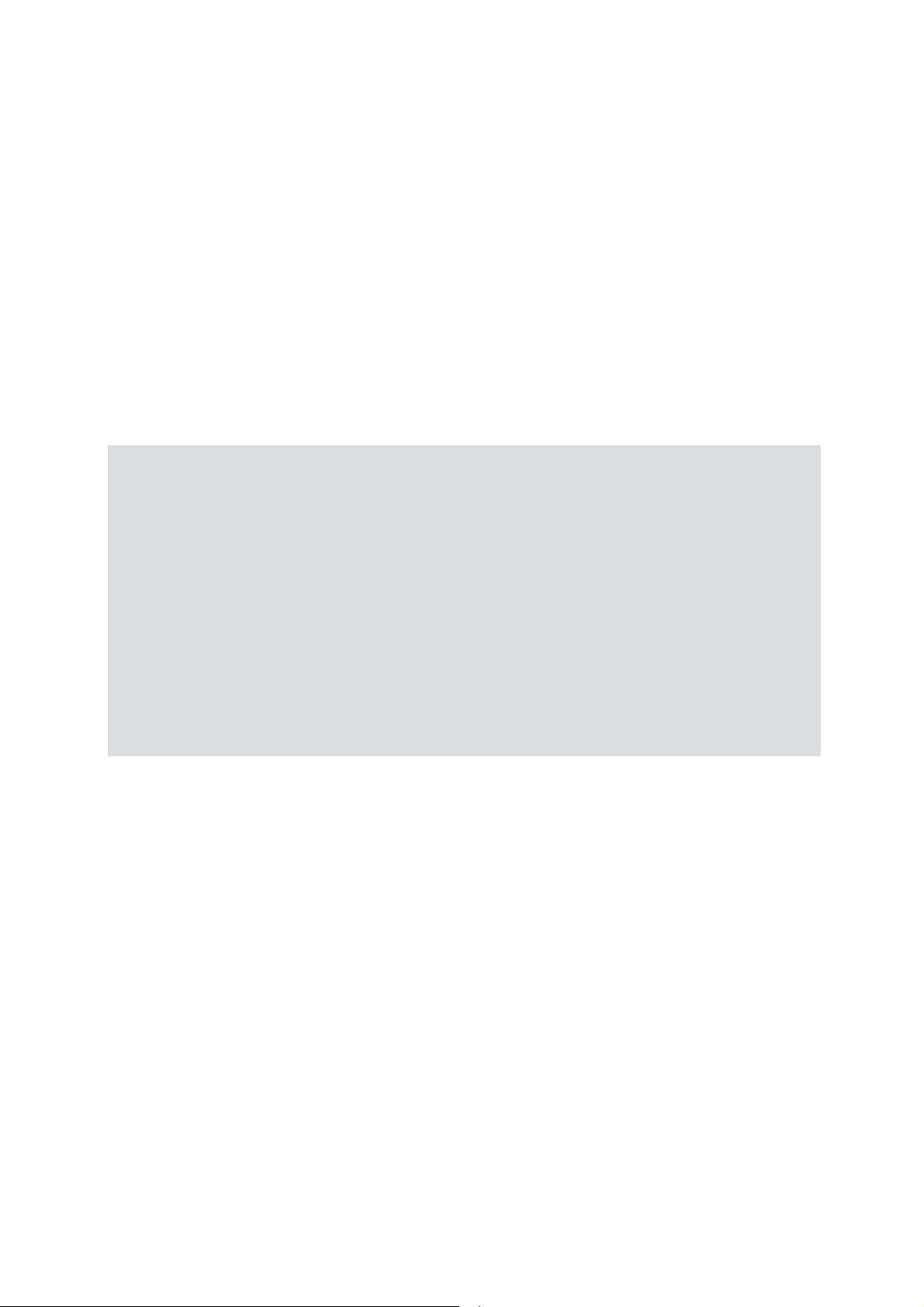
Información del Derecho de Autor
Derecho de autor © ViewSonic Corporation, 2010. Todos los Derechos Reservados.
ViewSonic, el logo de tres aves, OnView, ViewMatch, y ViewMeter son marcas comerciales
registradas de la ViewSonic Corporation.
Renuncia de responsabilidad: ViewSonic Corporation no será responsable por los errores
técnicos o editoriales u omisiones contenidas aquí; ni por los daños incidentales o
consecuentes resultados de la provisión de este material, ni el rendimiento o uso de este
producto.
Con el interés de mejorar el producto contínuamente, ViewSonic Corporation reserva el
GHUHFKRSDUDFDPELDUODVHVSHFL¿FDFLRQHVGHSURGXFWRVLQDYLVR/DLQIRUPDFLyQHQHVWH
documento puede cambiar sin aviso.
Ninguna parte de este documento puede ser copiada, reproducida, o transmitida por los
medios, para cualquier propósito sin el permiso escrito previo de ViewSonic Corporation.
Para su registro
Nombre de Producto:
Número de Modelo :
Número de Documento :
Número Serial :
Fecha de Compra :
VMP70
ViewSonic FULL HD media player
VS13041
VMP70-1M_UG_ESP Rev. 1C 01-11-10
__________________________________
__________________________________
Desechar el producto
ViewSonic se preocupa por la preservación de nuestro ambiente. Favor deseche este
producto debidamente cuando termina su vida útil. La empresa de desechos local puede
darle información sobre la disposición apropiada.
ViewSonic VMP70
iii
Page 5

Índice
Índice..............................................................................................................................................................................1
INSTRUCCIONES DE SEGURIDAD ........................................................................................................................2
1 INTRODUCCIÓN ..........................................................................................................................................................4
CONTENIDO DEL PAQUETE.............................................................................................................................................4
Salida de vídeo................................................................................................................................................................5
2 INSTALACIÓN DEL EQUIPO VMP70 .........................................................................................................................10
PASO 1: CONEXIÓN DE LOS CABLES.........................................................................................................................10
PASO 2: CONEXIÓN DE LOS DISPOSITIVOS USB. ................................................................................................11
PASO 3: CONEXIÓN DEL CABLE DE ALIMENTACIÓN.............................................................................................. 11
PASO 4: CONMUTACIÓN DE ENTRADA / FUENTE EN EL TELEVISOR................................................................... 11
3 CENTRO MULTIMEDIA...........................................................................................................................................12
REPRODUCCIÓN DE VÍDEO................................................................................................................................13
REPRODUCCIÓN DE MÚSICA ............................................................................................................................15
REPRODUCCIÓN DE FOTOGRAFÍAS..............................................................................................................16
4 MENÚ SETUP (CONFIGURACIÓN) ..................................................................................................................19
AUDIO............................................................................................................................................................................19
VÍDEO............................................................................................................................................................................20
SISTEMA.......................................................................................................................................................................21
OPCIONES MISCELÁNEAS..................................................................................................................................22
5 RESOLUCIÓN DE PROBLEMAS..........................................................................................................................23
ViewSonic VMP70
1
Page 6
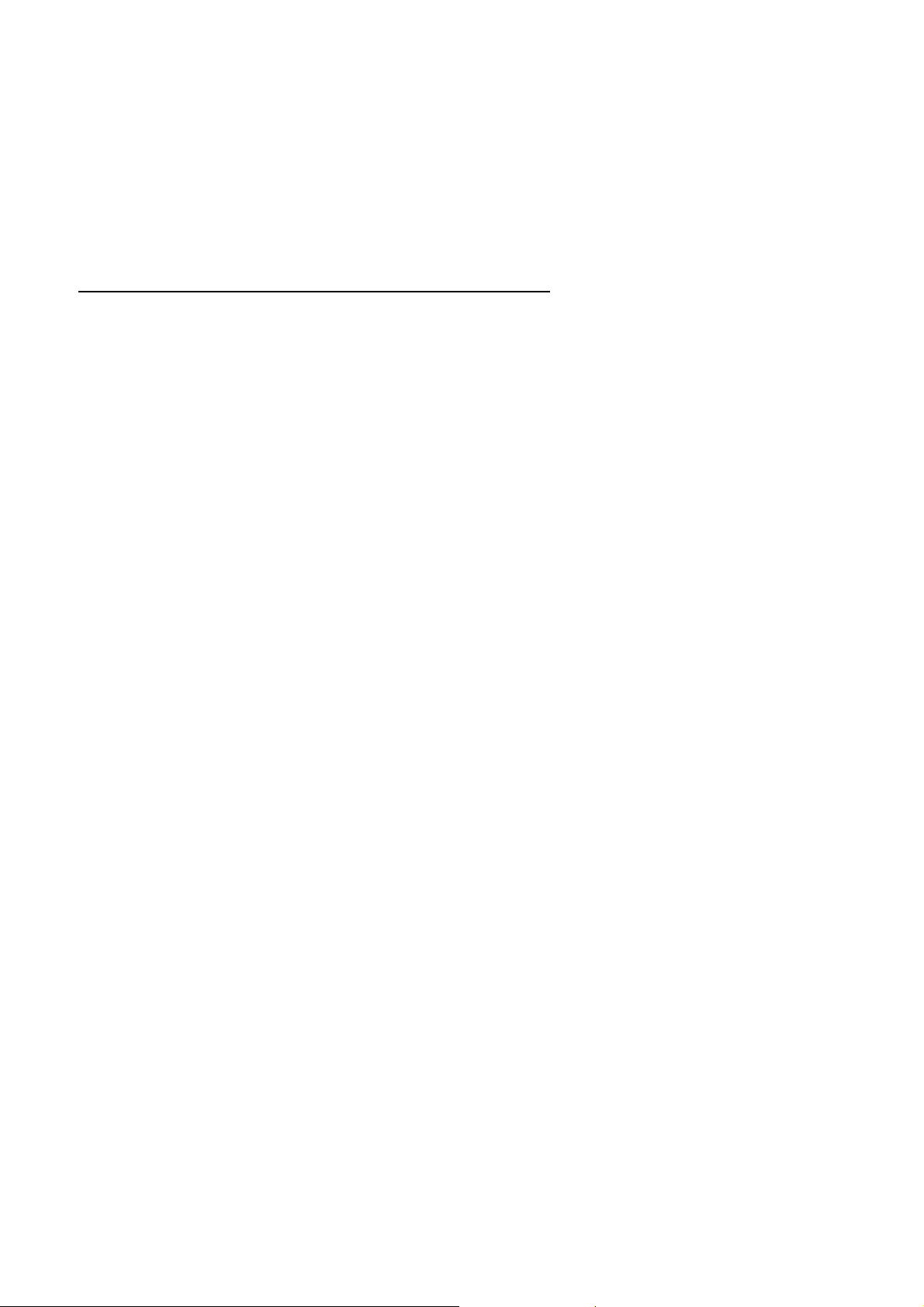
Instrucciones de seguridad
Este producto ha sido diseñado y fabricado para garantizar su seguridad personal. Sin
embargo, el uso inadecuado podría derivar en posibles descargas eléctricas o riesgos
de incendio. A fin de no inhabilitar las medidas de seguridad incorporadas en este
instrumento y sus accesorios, obedezca las siguientes instrucciones durante la
instalación, uso y mantenimiento del mismo.
Advertencias acerca de la fuente de alimentación
La etiqueta colocada en la parte posterior del adaptador (suministrado) indica la fuente
de alimentación correcta que debe utilizarse con este equipo. Utilice este producto
conectándolo únicamente a una toma de suministro eléctrico con el voltaje y la
frecuencia indicados en la etiqueta del mismo. El uso de una fuente de alimentación
incorrecta podría derivar en riesgos de descarga eléctrica o incendio. Si no está seguro
de qué tipo de energía eléctrica se suministra en su hogar, consulte con su empresa de
suministro eléctrico o con el distribuidor del aparato.
Use exclusivamente el cable y el adaptador de alimentación suministrados por el
fabricante. Los componentes internos podrían resultar dañados si usa un adaptador
diferente para alimentar este producto. A fin de evitar posibles riesgos de descarga
eléctrica e incendio, haga coincidir con cuidado el enchufe con la toma de suministro
eléctrico e inserte el enchufe completamente. Si el enchufe no encaja en la toma,
póngase en contacto con un electricista a fin de proceder a la actualización de las tomas
de suministro eléctrico.
No sobrecargue las tomas de suministro eléctrico, los cables prolongadores o los
receptáculos auxiliares de tipo integral; ello podría provocar riesgos de incendio o
descarga eléctrica. A fin de evitar dañar el cable de alimentación, coloque todos los
cables de alimentación de modo que la gente no pueda caminar sobre ellos. No coloque
objetos sobre los cables.
Coloque este producto en una ubicación cercana a una toma de suministro eléctrico y
desde la que pueda accederse fácilmente al cable de alimentación para desconectarlo
de la toma de suministro eléctrico instalada en la pared.
ViewSonic VMP70
2
Page 7
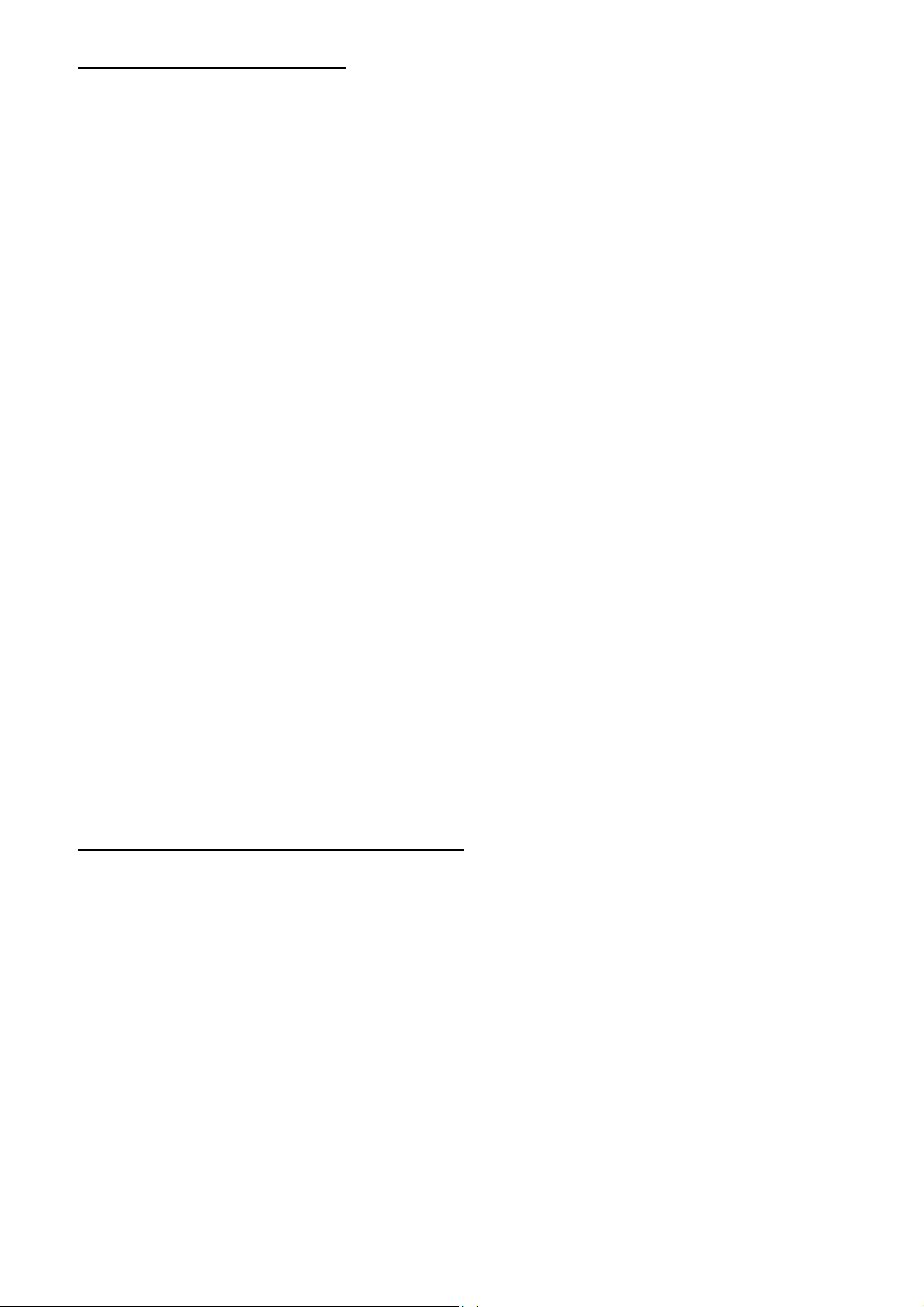
Advertencias acerca del uso
A fin de reducir el riesgo de descarga eléctrica, no retire la cubierta ni intente
desmontar este producto. No contiene en su interior piezas que el usuario pueda
reparar. Todas las reparaciones deberán ser llevadas a cabo por personal técnico
cualificado.
Proteja este producto frente a la penetración de objetos extraños. No introduzca
objetos de ningún tipo en el interior de este producto a través de sus aberturas. El
objeto podría entrar en contacto con puntos sometidos a niveles peligrosos de voltaje
o cortocircuitar componentes y provocar incendios o descargas eléctricas.
No exponga este producto a líquidos, lluvia o humedad.
Este producto dispone de aberturas de ventilación destinadas a protegerlo frente a los
efectos de sobrecalentamiento. No obstruya ni cubra dichas aberturas. No coloque este
producto cerca de fuentes de calor como radiadores, rejillas de calefacción, estufas u
otros equipos generadores de calor.
Antes de limpiar o eliminar el polvo de la superficie de este producto, asegúrese de que
el cable de alimentación se encuentre desenchufado de la toma de suministro eléctrico.
Utilice únicamente un paño húmedo para limpiar este producto. No utilice nunca
limpiadores líquidos o en aerosol.
Desenchufe el cable de alimentación de la toma de suministro eléctrico durante
tormentas eléctricas o si el producto permanece sin uso durante periodos prolongados
de tiempo. Ello evitará que el producto resulte dañado debido a la caída de un
relámpago o a un efecto de sobretensión generado por la línea de transmisión eléctrica.
Advertencias acerca de las reparaciones
Todas las reparaciones deberán ser llevadas a cabo por personal técnico cualificado. Si
se produce un daño que deba ser reparado, desenchufe el cable de alimentación de la
toma AC en primer lugar. A continuación, póngase en contacto con su distribuidor o con
personal técnico a fin de reparar el producto si se enfrenta a cualquiera de las
siguientes situaciones.
z El adaptador, el cable de alimentación o el enchufe han resultado dañados.
z Ha penetrado líquido en el producto.
z El producto se ha caído, ha recibido el impacto de un objeto pesado o la cubierta
ha resultado dañada.
z El producto ha quedado expuesto a la lluvia o el agua.
z El producto no funciona normalmente cuando se utiliza siguiendo las instrucciones
de uso.
z El producto presenta un cambio notable de comportamiento.
ViewSonic VMP70
3
Page 8
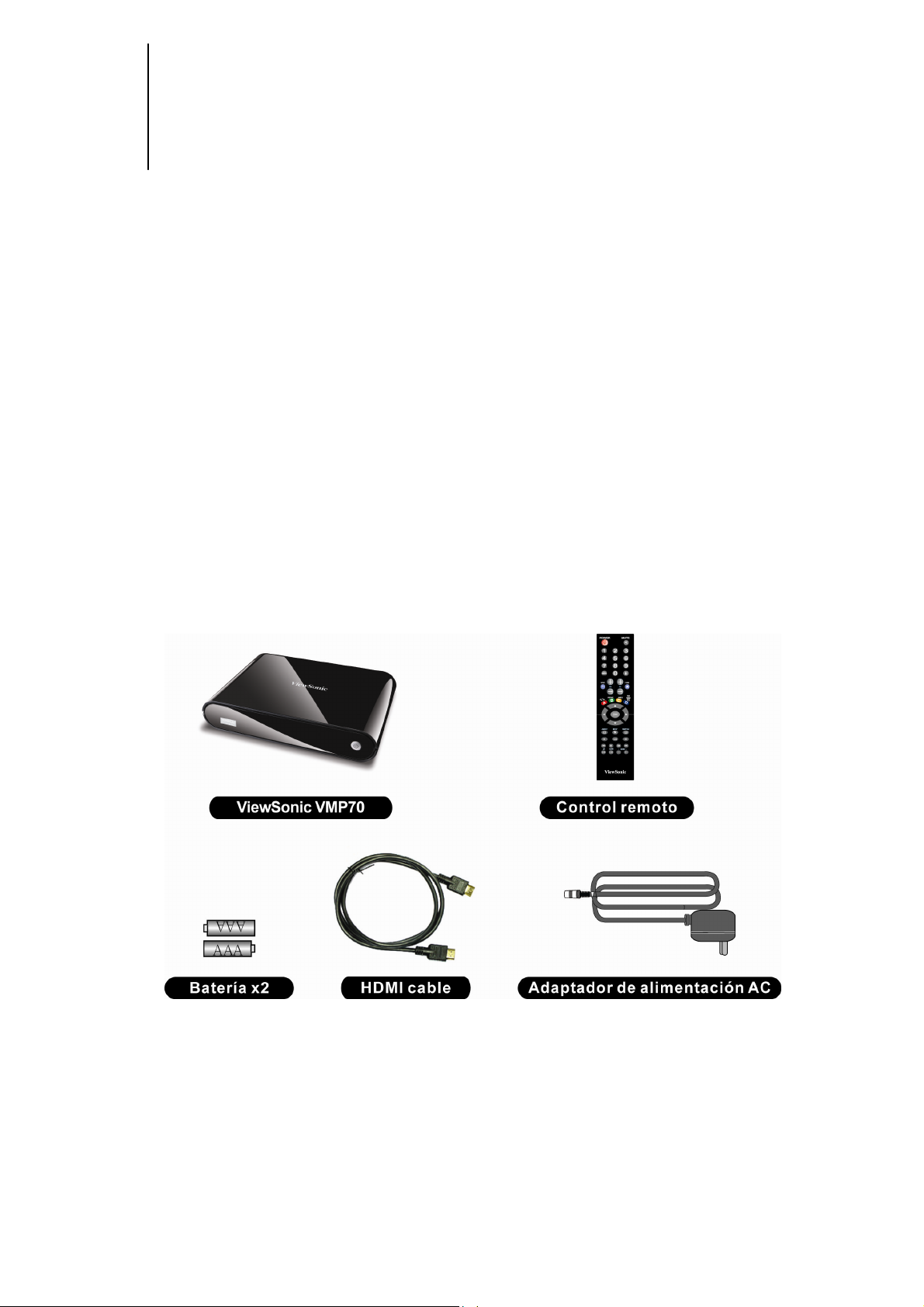
1 INTRODUCCIÓN
El equipo VMP70 es un reproductor y transmisor multimedia de alta definición que
funciona a través de la conexión a una unidad de disco duro USB externa y a un
televisor HD.
Admite la mayoría de formatos de vídeo / audio / imagen, por lo que no necesitará
convertir ningún medio descargado a otro formato. Puede conectar sus
dispositivos USB al equipo VMP70 para reproducir música, películas e imágenes en
su televisor siguiendo las indicaciones del menú en pantalla (OSD). Admite
también la reproducción de medios de alta definición a través de su salida HDMI.
Contenido del paquete
Asegúrese de que el paquete de su nuevo equipo VMP70 contiene los artículos
siguientes. Si alguno de los artículos falta o se encuentra dañado, póngase en
contacto con su distribuidor. El equipo VMP70 podría no ser compatible con los
accesorios fabricados por otros fabricantes. Se recomienda encarecidamente el
uso exclusivo de los accesorios sugeridos por nosotros.
ViewSonic VMP70
4
Page 9
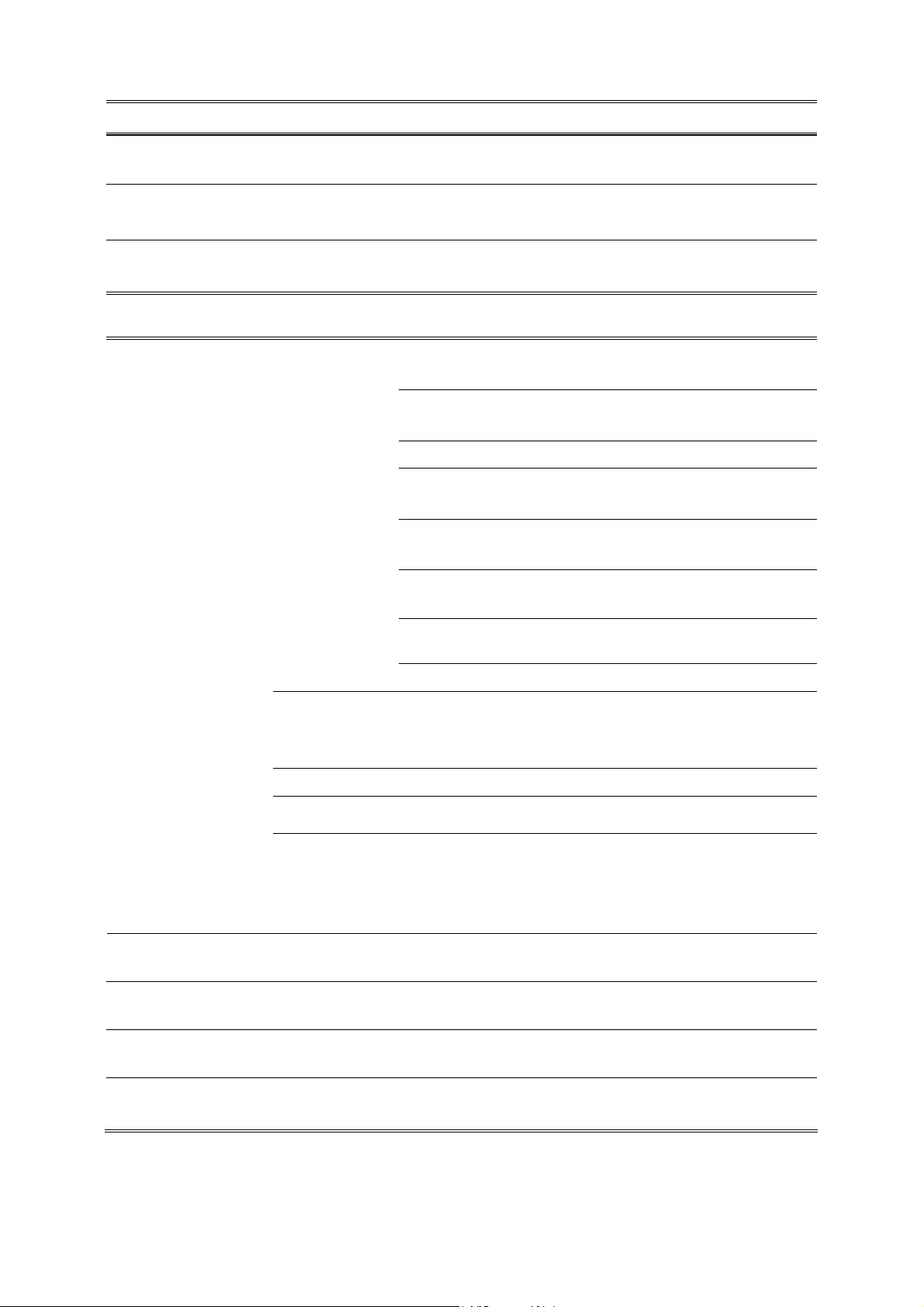
Especificaciones
Interfaces
Salida de vídeo HDMI, YPbPr, Vídeo compuesto
Salida de audio Audio L/R, S/P DIF (óptica)
Transferencia
de datos
Especificaciones generales
Formatos
multimedia
compatibles
USB x 2
Vídeo
MPEG1 (AVI / MKV / TS / DAT / MPG / MPEG
/ VOB)
MPEG2 (MKV / DAT / MPG / MPEG / VOB /
ISO / IFO / TS / TP) / M2TS
MPEG4 (AVI / MP4 / MKV / MOV / WMV / ASF)
DivX 3 / 4 / 5 / 6, Xvid (AVI / MKV / MP4 /
MOV)
H.264 / AVC (TS / AVI / MP4 / MKV / MOV /
FLV) / M2TS
VC-1 (TS / AVI / ASF / WMV) / M2TS
WMV9 (ASF / WMV)
Real Video 8 / 9 / 10 (RM / RMVB)
MP3, MPEG Audio, Dolby Digital, DTS, WMA,
Audio
Fotografía
Subtítulos
Sistemas de
archivos de
dispositivos
USB
Descodificación Hasta 1080p (RMVB hasta 720p)
Salida Hasta 1080p
Dimensiones 204 mm × 145,4 mm × 40 mm (8.0 x 5.7 x 1.6 inch)
Fuente de
alimentación
Entrada de voltaje de 100 ~ 240 V ± 10% / 12 V @ 2 A
PCM, LPCM, ADPCM, FLAC, WAV, AAC, RA,
OGG, MKA
HD J P E G , G IF, P N G , B M P, T I F, T I F F
SRT, SMI, SUB, SSA, IDX+SUB
EXT3, NTFS, FAT16 / 32
ViewSonic VMP70
5
Page 10

Vista Frontal
Encendido Pulse el botón
①
Vista posterior
① Toma DC IN
② Puertos USB
③ Toma de
salida HDMI
④ Tom a S /PDIF
⑤ Tomas
AUDIO L/R/VIDEO
⑥ Tom as
Y/Pb/Pr
1
para encender el equipo
VMP70.
Conecte a esta toma la salida DC del adaptador de
alimentación.
Conecte dispositivos USB compatibles, como
discos duros USB, cámaras, videocámaras o
adaptadores USB inalámbricos a los puertos USB.
Esta toma permite conectar una pantalla a través
de su toma HDMI utilizando un único cable para la
transmisión de datos de audio y vídeo.
Esta toma permite conectar el equipo VMP70 a
una pantalla o receptor AV que disponga de un
puerto de audio digital óptico a través de un cable
de audio digital óptico (conocido también como
TOSLINK).
Conecte estas tomas a una pantalla a través de
sus tomas VIDEO IN / AUDIO L/R IN utilizando
cables de tipo VIDEO (Amarillo) / AUDIO L
(Blanco) / R (Rojo).
Conecte estas tomas a una pantalla compatible
con Y/Pb/Pr a través de sus tres tomas de vídeo
(Y/Pb/Pr) y dos tomas de audio (AUDIO L/R)
utilizando un cable de vídeo en componentes con
conectores verde, azul y rojo.
ViewSonic VMP70
6
Page 11

CONTROL REMOTO
6
10
1
3
4
2
5
8
9
7
11
14
13 15
16
17 19
18
12
ViewSonic VMP70
7
Page 12

CONTROL REMOTO
①
②
③
④
⑤
⑥
⑦
⑧
⑨
POWER
(ENCENDIDO)
MUTE (SILENCIO) Pulse este botón para desactivar el sonido.
Números
GOTO (IR A)
INFO
(INFORMACIÓN)
BACK (VOLVER)
VOL (VOLUMEN)
CHANNEL (CANAL) Teclado reservado.
Los botones numéricos de 0 a 9 permiten
Pulse este botón para seleccionar un capítulo
Pulse este botón para encender el equipo
VMP70; púlselo de nuevo para pasar el
equipo al modo de suspensión.
seleccionar las opciones deseadas.
de un vídeo / película.
Pulse este botón para consultar la
información relacionada con los archivos
multimedia en el modo de reproducción.
Pulse este botón para volver a la pantalla
anterior.
Pulse
el nivel de volumen.
estos botones para aumentar / reducir
HOME (INICIO)
Este botón de acceso rápido permite acceder
al menú OSD principal.
⑩
○11
○12
○13
○14
○15
REPEAT A-B
(REPETIR A-B)
REPEAT (REPETIR) Pulse este botón una vez para marcar el
ANGLE (ÁNGULO)
DVD MENU
(MENÚ DE DVD)
Estos botones permiten navegar a través de
OK (ACEPTAR)
ASPECT (ASPECTO) Pulse este botón para ajustar la relación de
SETUP
(CONFIGURACIÓN)
SUBTITLE
(SUBTÍTULOS)
Pulse este botón para confirmar o
ViewSonic VMP70
Pulse este botón para habilitar / deshabilitar
la función de repetición de la reproducción de
archivos y Continuar en el punto B.
punto de repetición A deseado; púlselo de
nuevo para marcar el punto de repetición B
deseado; púlselo una vez más para
desactivar esta función y Continuar en el
punto A.
Pulse este botón para conmutar entre los
distintos ángulos de pantalla de un DVD.
Pulse este botón para abrir el menú de un
DVD.
las pantallas del menú o las bibliotecas
multimedia.
seleccionar una opción.
aspecto.
Pulse este botón para acceder al menú de
configuración.
Pulse este botón para conmutar entre los
archivos de subtítulos.
8
Page 13

○16
Pulse estos botones para avanzar /
retroceder rápidamente durante la
reproducción de vídeo: 1,5x, 2x, 4x, 8x, 16x,
32x.
PLAY / PAUSE
(REPRODUCIR /
PAUSA)
PREV
(ANTERIOR)
NEXT
(SIGUIENTE)
STOP
(DETENER)
Pulse este botón para reproducir / pausar la
reproducción del archivo seleccionado.
Pulse este botón para volver al archivo
anterior.
Pulse este botón para pasar al archivo
siguiente.
Pulse este botón para detener la
reproducción y volver a la pantalla anterior.
○17
○18
○19
SLOW MOTION
(CÁMARA LENTA)
L/R (I/D) Pulse este botón para conmutar los canales
AUDIO
ZOOM
Pulse este botón para conmutar las salidas
Pulse este botón para aplicar la función de
Pulse este botón para reproducir una película
a cámara lenta.
de audio izquierdo / derecho.
de audio.
zoom sobre un vídeo o imagen presentada
en la pantalla.
ViewSonic VMP70
9
Page 14

2 INSTALACIÓN DEL
EQUIPO VMP70
Paso 1: Conexión de los cables.
Haga coincidir los distintos cables con las conexiones de su pantalla.
Los tipos de conexión que puede utilizar son:
HDMI
Cable RCA
Y/Pb/Pr
S/PDIF
Proporciona salida de audio y vídeo.
Proporciona vídeo compuesto (amarillo)
y audio estéreo (blanco y rojo).
Proporciona salida de vídeo en
componentes.
Proporciona salida de audio multicanal.
ViewSonic VMP70
10
Page 15

Paso 2: Conexión de los dispositivos USB.
Disco duro USB
Cable USB
Dispositivo de memoria USB
Paso 3: Conexión del cable de alimentación.
Conecte un extremo del cable de
alimentación al conector correspondiente
situado en la parte posterior del equipo
VMP70 y el otro extremo a una toma de
suministro eléctrico. El equipo VMP70 se
iniciará automáticamente sin necesidad de
pulsar ningún botón después de conectar la
alimentación.
Paso 4: Conmutación de entrada / fuente en el televisor
Una vez conectados los cables de audio y vídeo deseados, deberá
seleccionar el modo de entrada de vídeo apropiado en su pantalla, de
forma que coincida con la conexión del cable de vídeo. Para ello, pulse
el botón Input / Source (Entrada / Fuente) en el control remoto de
su pantalla.
ViewSonic VMP70
11
Page 16

3 Centro multimedia
Control remoto Descripción
Pulse estos botones para acceder a Main Menu
+
+
+
(Menú principal) > Media Center (Centro
multimedia).
En Media Center (Centro multimedia), pulse
estos botones para seleccionar la fuente
multimedia que desee entre las opciones USB
Media (Medios USB) / Lista de reproducción,
como muestra la ilustración
Pulse estos botones para abrir un archivo
o carpeta. Se mostrará una lista de carpetas /
archivos a la izquierda.
Pulse este botón para reproducir el archivo de
vídeo / música / fotografía seleccionado.
> USB Media (Medios USB)
El equipo VMP70 busca y muestra todos los archivos de imagen,
música y vídeo almacenados en el dispositivo USB externo si se
selecciona la opción Todo como tipo de medio.
> Playlist (Lista de reproducción)
La lista de reproducción permite reproducir una secuencia de
archivos de música, fotografía y vídeo almacenados en el dispositivo
externo. Puede agregar archivos de música, fotografía y vídeo para
crear una lista de reproducción.
ViewSonic VMP70
12
Page 17

Control
remoto
+
Nota: El equipo VMP70 clasificará los archivos multimedia agregados a la lista
de reproducción por medio de etiquetas de vídeo / música / fotografía.
Agregar/quitar
elemento a/de
la lista de
reproducción
Editar
Descripción
Pulse estos botones para agregar/quitar el
archivo seleccionado a/de la lista de
reproducción.
Pulse este botón para eliminar / cambiar el
nombre de un archivo.
REPRODUCCIÓN DE VÍDEO
ViewSonic VMP70
13
Page 18

Control
remoto
+
Editar
Agregar a lista
de
reproducción
Volver
Descripción
Pulse estos botones para acceder a Media
Center (Centro multimedia) > Video
Playback (Reproducción de vídeo).
Pulse estos botones para seleccionar el
archivo multimedia que desee reproducir. La
ventana de vista previa mostrará el archivo
marcado.
Pulse este botón para eliminar / cambiar el
nombre de un archivo.
Pulse este botón para agregar el archivo
seleccionado a la lista de reproducción.
Pulse este botón para volver a la pantalla
anterior.
Pulse este botón para acceder al modo de
vista a pantalla completa.
MODO DE PANTALLA COMPLETA
Control
remoto
Zoom
Descripción
Pulse este botón para reproducir / pausar la
reproducción del archivo seleccionado.
Pulse este botón para retroceder / avanzar
rápidamente.
Pulse este botón para reproducir a cámara
lenta.
Pulse este botón para volver al archivo
anterior.
Pulse este botón para pasar al archivo
siguiente.
Pulse este botón para aplicar la función de
zoom y aumentar / reducir el tamaño de
fotografías o películas.
Pulse este botón para detener la
reproducción y abandonar el modo de
pantalla completa.
ViewSonic VMP70
14
Page 19

REPRODUCCIÓN DE MÚSICA
Control
remoto
+
Editar
Agregar a lista
de reproducción
Volver
Descripción
Pulse estos botones para acceder a Media
Center (Centro multimedia) > Music
Playback (Reproducción de música).
Pulse estos botones para seleccionar el
archivo de música que desee reproducir. La
ventana de vista previa mostrará los detalles
del archivo seleccionado.
Pulse este botón para eliminar / cambiar el
nombre de un archivo.
Pulse este botón para agregar el archivo
seleccionado a la lista de reproducción.
Pulse este botón para volver a la pantalla anterior.
Pulse este botón para reproducir el archivo
seleccionado.
Pulse este botón para reproducir / pausar la
reproducción del archivo seleccionado.
Pulse este botón para avanzar rápidamente.
Pulse este botón para retroceder rápidamente.
Pulse este botón para detener la
reproducción y volver a la pantalla anterior.
Nota: La música continuará reproduciéndose en segundo plano al
abandonar el menú MUSIC PLAYBACK (REPRODUCCIÓN DE MÚSICA). Pulse
para detener la reproducción de música.
ViewSonic VMP70
15
Page 20

REPRODUCCIÓN DE FOTOGRAFÍAS
Control
remoto
Editar
Descripción
Pulse estos botones para acceder a Media
Center (Centro multimedia) > Photo
(Fotografías).
Pulse estos botones para seleccionar el
archivo de fotografía que desee ver.La
ventana de vista previa mostrará los
detalles del archivo seleccionado.
Pulse este botón para eliminar / cambiar el
nombre de un archivo.
+
Agregar a lista
de reproducción
Volver
Pulse este botón para agregar el archivo
seleccionado a la lista de reproducción.
Pulse este botón para acceder al modo de
miniaturas.
Pulse este botón para retroceder a la
pantalla anterior.
Pulse este botón para acceder al modo de
vista a pantalla completa.
ViewSonic VMP70
16
Page 21

MODO DE MINIATURAS
Control
remoto
Volver
Descripción
Pulse este botón para acceder al modo de
vista a pantalla completa.
Pulse este botón para retroceder a la
pantalla anterior.
Pulse este botón para volver a la página
anterior.
Pulse este botón para pasar a la página
siguiente.
Pulse este botón para abandonar el modo
de miniaturas.
ViewSonic VMP70
17
Page 22

MODO DE PANTALLA COMPLETA
Control
remoto Descripción
Pulse este botón para volver a la imagen
Pulse este botón para pasar a la imagen
Nota: Puede elegir los efectos de transición de presentación que desee en el
menú Setup (Configuración). Si desea desactivar esta función, acceda al
menú Setup (Configuración) > Other (Otros) > Transition Effect
(Efectos de transición).
Si desea agregar música de fondo a la presentación, tan sólo necesitará
agregar los archivos de música correspondientes a la misma carpeta en la que
se encuentren las fotografías. De lo contrario, no se reproducirá música de
fondo durante la visualización de la presentación de diapositivas.
Pulse este botón para girar la imagen
Pulse este botón para girar la imagen
Pulse este botón para abandonar el modo de
anterior.
siguiente.
visualizada hacia la izquierda.
visualizada hacia la derecha.
vista a pantalla completa.
ViewSonic VMP70
18
Page 23

4 MENÚ SETUP
(CONFIGURACIÓN)
AUDIO
Control remoto
+
Parámetro
Night Mode
(Modo nocturno)
Digital Output
(Salida digital)
Descripción
Pulse este botón para acceder al
menú de configuración “Audio”.
Pulse estos botones para
seleccionar el parámetro que desee
ajustar.
Pulse este botón para confirmar la
modificación.
Pulse este botón para volver a la
pantalla anterior.
Opciones
On / Off (Activado / Desactivado).
Consulte la descripción de la función
de control de rango dinámico a
continuación.
HDMI LPCM
HDMI RAW
SPDIF LPCM
SPDIF RAW
ViewSonic VMP70
19
Page 24

CONFIGURACIÓN DE AUDIO - “Night Mode (Modo nocturno)” (Control
de rango dinámico de audio)
Si la opción Night Mode (Modo nocturno) se encuentra habilitada, el nivel de
sonido de las pistas de audio compatibles se comprimirá de forma
dinámica.La función Dynamic Range Control (Control de rango dinámico, DRC)
aumenta el contenido de audio de bajo nivel (como es el caso de los diálogos
de las películas). Ello facilita su escucha manteniendo el nivel de volumen
reducido y atenúa simultáneamente la intensidad del contenido de audio de
alto nivel.
“Si está escuchando los diálogos de una película bien entrada la noche y
necesita reducir el volumen durante las escenas más ruidosas, el rango
dinámico sufrirá y posiblemente se pierdan algunos diálogos y otros
sonidos.Al activar la función Night Mode (Modo nocturno), podrá reducir el
nivel de volumen y continuar disfrutando del balance tonal y el rango
dinámico adecuados”.
VÍDEO
Control
remoto
+
Parámetro
Aspect Ratio
(Relación de
aspecto)
Resolution
(Resolución)
Descripción
+
Pulse estos botones para acceder al
menú de configuración “Video”
(Vídeo).
Pulse estos botones para
seleccionar el parámetro que desee
ajustar.
Pulse este botón para confirmar la
modificación.
Pulse este botón para volver a la
Pan Scan 4:3
pantalla anterior.
Opciones
Letter Box 4:3
Pantalla panorámica 16:9
Pantalla completa
HDMI Auto (HDMI automático)
480i
480P
720P
1080i
1080P
ViewSonic VMP70
20
Page 25

SISTEMA
Control remoto Descripción
Pulse estos botones para acceder al
menú de configuración “System”
+
+
Parámetro Opciones
(Sistema).
Pulse estos botones para
seleccionar el parámetro que desee
ajustar.
Pulse este botón para confirmar la
modificación.
Pulse este botón para volver a la
pantalla anterior.
Menu Language
(Idioma de menú)
Subtitle Encoding
(Codificación de
subtítulos)
System info
(Información del
sistema)
Software Update
(Actualización de
software)
Default Setting
(Configuración
predeterminada)
English
Español
Français
Unicode (UTF 8)
简体中文 (GBK)
繁體中文(BIG5)
Software Version (Versión de
software) / BOX ID (Identificador de
receptor) / Customer ID
(Identificador de cliente)
Actualización de firmware por USB
Cancel (Cancelar) / OK (Aceptar)
para restaurar la configuración
predeterminada de fábrica
ViewSonic VMP70
21
Page 26

OPCIONES MISCELÁNEAS
Control remoto Descripción
Pulse estos botones para acceder al menú
+
+
Parámetro
Reanudar
reproducción
Slide Show Timer
(Temporizador de
presentación)
Transition Effect
(Efecto de
transición)
Background Music
(Música de fondo)
Screen Saver
(Protector de
pantalla)
Movie Preview
(Vista previa de
C
película)
O
de configuración “Other” (Otros).
Pulse estos botones para seleccionar el
parámetro que desee ajustar.
Pulse este botón para confirmar la modificación.
Pulse este botón para volver a la pantalla
anterior.
Opciones
Off / On (Desactivado / Activado)
Off (Desactivado) / 2, 5, 10, 30 Seconds (2,
5, 10, 30 segundos) / 1, 2 Minutes (1, 2
minutos)
Off (Desactivado) / Cross Fade (Fundido
encadenado) / Left to Right (De izquierda a
derecha) / Top to Bottom (De arriba abajo)
/ Waterfall (Catarata) / Snake (Serpiente) /
Dissolve (Disolver) / Strip Left Down
(Franja inferior izquierda) / All Effect
Shuffle (Mezclar todos los efectos)
Off / On (Desactivado / Activado)
Off / On (Desactivado / Activado)
Off / On (Desactivado / Activado)
ViewSonic VMP70
22
Page 27

5 RESOLUCIÓN DE
PROBLEMAS
A continuación se describen algunos problemas frecuentes a los que
podría enfrentarse, así como posibles formas de solucionarlos. Por
favor, consulte esta lista antes de ponerse en contacto con personal
técnico cualificado. También puede visitar la página de Preguntas más
frecuentes del sitio web www.viewsonic.com.
Síntoma Solución
No se muestra ninguna
imagen.
El menú “USB Media”
(Medios USB) del menú
principal no incluye ningún
dispositivo USB.
z Compruebe la conexión del cable de
alimentación o conecte el cable de alimentación
a otra toma de suministro eléctrico.
¿Están sueltos o desconectados los cables de
Vídeo en componentes Y/Pb/Pr / AUDIO L/R o el
cable HDMI? Asegúrese de haber seleccionado
correctamente una de las conexiones de vídeo en
el menú de configuración de vídeo.
z Pulse el botón “SOURCE” (FUENTE) o “INPUT”
(ENTRADA) del control remoto de su pantalla
para seleccionar la fuente de entrada correcta.
z Compruebe que el dispositivo USB se encuentre
conectado firmemente.
z Compruebe el formato de su dispositivo USB. El
equipo VMP70 admite los siguientes formatos:
NTFS, EXT3, FAT16 y FAT32.
ViewSonic VMP70
23
Page 28

Soporte al Cliente
Para el soporte técnico o servicio de producto, vea la lista abajo o conecte su vendedor.
Nota: necesitará presentar el número serial.
País/
Región
Sitio Web Teléfono Correo electrónico
España
Latinoamérica
(México)
Renta y Datos, 29 SUR 721, COL. LA PAZ, 72160 PUEBLA, PUE. Tel: 01.222.891.55.77 CON 10 LINEAS
Electroser, Av Reforma No. 403Gx39 y 41, 97000 Mérida, Yucatán. Tel: 01.999.925.19.16
Other places please refer to http://www.viewsonic.com/la/soporte/index.htm#Mexico
www.viewsoniceurope.
com/es/
www.viewsonic.com/la/ 001 800 514 6518 soporte@viewsonic.com
www.viewsoniceurope.
com/es/support/call-desk/
service_es@viewsoniceurope.com
ViewSonic VMP70
24
Page 29

Garantía limitada
Reproductor multimedia digital ViewSonic
Cobertura de la garantía:
ViewSonic garantiza que sus productos no tendrán defectos de materiales ni mano de obra durante el período de garantía.
Si algún producto tiene estos defectos durante el período de garantía, ViewSonic decidirá si repara o sustituye el producto
por otro similar. Los productos o las piezas sustituidos pueden incluir componentes o piezas reparadas o recicladas.
Duración de la garantía:
El Reproductor multimedia digital ViewSonic tiene una garantía de 1 año de mano de obra a partir de la fecha de la
primera compra por parte de un cliente.
Destinatario de la garantía:
Esta garantía sólo es válida para el comprador original de este producto.
La garantía no cubre:
1LQJ~QSURGXFWRFX\RQ~PHURGHVHULHKD\DVLGRPDQLSXODGRPRGL¿FDGRRHOLPLQDGR
2. Ningún daño, deterioro o funcionamiento incorrecto causado por:
a. Accidente, utilización incorrecta, negligencia, incendio, inundación, rayo o cualquier desastre natural,
PRGL¿FDFLyQVLQDXWRUL]DFLyQGHOSURGXFWRRSRUQRVHJXLUODVLQVWUXFFLRQHVSURSRUFLRQDGDVFRQHOSURGXFWR
b. Reparación o intento de reparación por personal no autorizado por ViewSonic.
F &DXVDVH[WHUQDVDOSURGXFWRFRPRÀXFWXDFLRQHVRIDOORVHOpFWULFRV
G (OXVRGHVXPLQLVWURVRSLH]DVTXHQRFXPSOHQODVHVSHFL¿FDFLRQHVGH9LHZ6RQLF
e. Desgaste y deterioro normales.
f. Cualquier causa no relacionada con defectos del producto.
3. Cualquier producto que muestre una condición comúnmente conocida como “imagen quemada” que consiste en una
imagen estática es mostrada por un periodo largo de tiempo.
&DUJRVSRUUHWLUDGDVHJXUR\VHUYLFLRGHFRQ¿JXUDFLyQ
5. Cuando se monte sobre la pared, debe tenerse en cuenta lo siguiente:
a. Los accesorios que acompañan a este producto debe utilizarse exclusivamente con este producto.
E &XDQGRHOSURGXFWRVHPRQWHVREUHODSDUHGORVRUL¿FLRV\ORVWRUQLOORVGH¿MDFLyQSHUPDQHFHUiQHQHOFXHUSRGH
la pared.
c. La pared podría perder color en caso de que este producto quede montado sobre la pared durante un período
largo de tiempo.
Cómo obtener asistencia:
1. Para obtener información sobre cómo recibir asistencia cubierta en la garantía, póngase en contacto con el Servicio
de atención al cliente de ViewSonic. Tendrá que proporcionar el número de serie del producto.
3DUDUHFLELUDVLVWHQFLDEDMRJDUDQWtDWHQGUiTXHSURSRUFLRQDUDHOUHFLERFRQODIHFKDGHFRPSUDRULJLQDOEVX
nombre, (c) dirección, (d) descripción del problema y (e) el número de serie del producto.
/OHYHRHQYtHFRQWRGRVORVJDVWRVSDJDGRVHOSURGXFWRHQVXHPEDODMHRULJLQDODXQFHQWURGHDVLVWHQFLDGH
ViewSonic o a ViewSonic.
4. Para obtener el nombre del centro de asistencia de ViewSonic más cercano, póngase en contacto con ViewSonic.
Límite de las garantías implícitas:
No existe ninguna garantía, expresa o implícita, aparte de la descrita en este documento, incluida la garantía implícita de
FRPHUFLDELOLGDGRDGHFXDFLyQDXQ¿QFRQFUHWR
Exclusión de daños:
La responsabilidad de viewsonic se limita al coste de la reparación o sustitución del producto. Viewsonic no se hace
responsable de:
1. Daños en otras pertenencias causados por defectos del producto, inconvenientes, pérdida de uso del producto, de
WLHPSRGHEHQH¿FLRVGHRSRUWXQLGDGHVFRPHUFLDOHVGHIRQGRGHFRPHUFLRLQWHUIHUHQFLDHQUHODFLRQHVFRPHUFLDOHVX
otras pérdidas comerciales, incluso si existe el conocimiento de la posibilidad de dichos daños.
2. Cualquier daño, ya sea fortuito, resultante o de cualquier tipo.
3. Cualquier reclamación al usuario por terceros.
4.3: ViewSonic DMP Warranty DMP_LW01 Rev. 1A 06-04-08
ViewSonic VMP70
25
Page 30

